Xbox je jedna od najpopularnijih platformi za igranje video igara, privlačna igračima svih uzrasta. Ova platforma pruža vrhunsko iskustvo igranja, podržavajući veliki broj popularnih naslova kao što su Grand Theft Auto V, Watch Dogs i mnogi drugi. Neke od igara na ovoj platformi su klasifikovane kao igre za odrasle (18+), što je razlog postojanja opcije za kreiranje naloga za odrasle, odnosno naloga za decu. Ako se pitate kako prebaciti dečiji Xbox nalog na nalog za odrasle, na pravom ste mestu da saznate više o tome. U ovom tekstu ćemo detaljno objasniti kako promeniti Xbox One nalog sa dečijeg na roditeljski, odnosno kako transformisati dečiji nalog u nalog za odrasle.
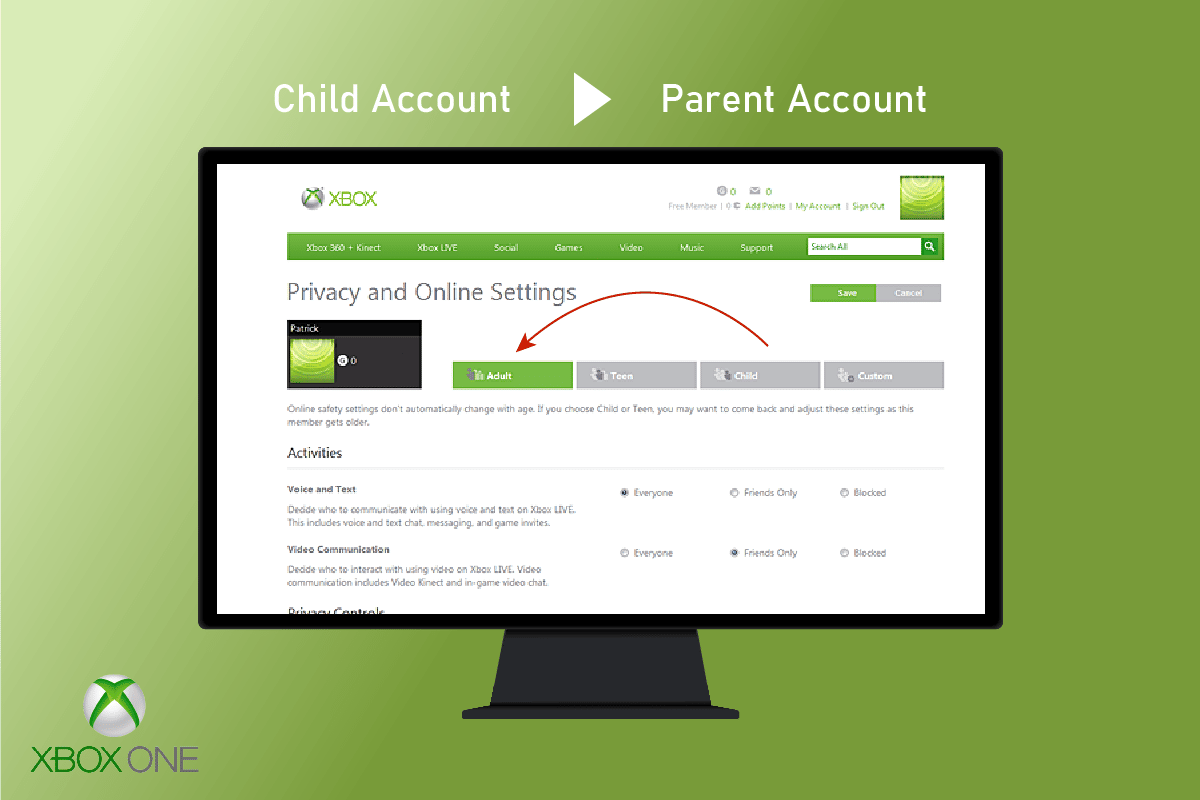
Kako da prebacim svoj Xbox One nalog sa dečijeg na roditeljski?
Pre nego što pređemo na korake koji objašnjavaju kako možete da promenite dečiji Xbox nalog u nalog za odrasle, hajde da vidimo zašto je vaš nalog možda i dalje klasifikovan kao dečiji nalog.
Zašto je moj Xbox nalog još uvek dečiji nalog?
Svaka država ima svoje zakonske starosne granice. U većini slučajeva, ta granica je 18 godina. Ako vaš Microsoft nalog pokazuje da ste mlađi od zakonski dozvoljene starosne granice, vaš Xbox nalog će biti aktiviran kao dečiji. Xbox podrazumevano preuzima podatke o starosti sa vašeg Microsoft naloga.
Kako promeniti starosnu dob na Xbox One nalogu?
Promena starosne dobi na vašem Xbox One nalogu je relativno jednostavan proces. Međutim, ako ste mlađi od 18 godina, možda će vam biti potrebna lozinka za roditeljsku kontrolu, ukoliko je ona aktivirana. Sledeći koraci vam mogu pomoći da promenite uzrast i prebacite svoj Xbox One nalog sa dečijeg na roditeljski:
1. Posetite Xbox veb sajt na svom računaru.
2. Kliknite na opciju „Prijava“ koja se nalazi u gornjem desnom uglu ekrana.
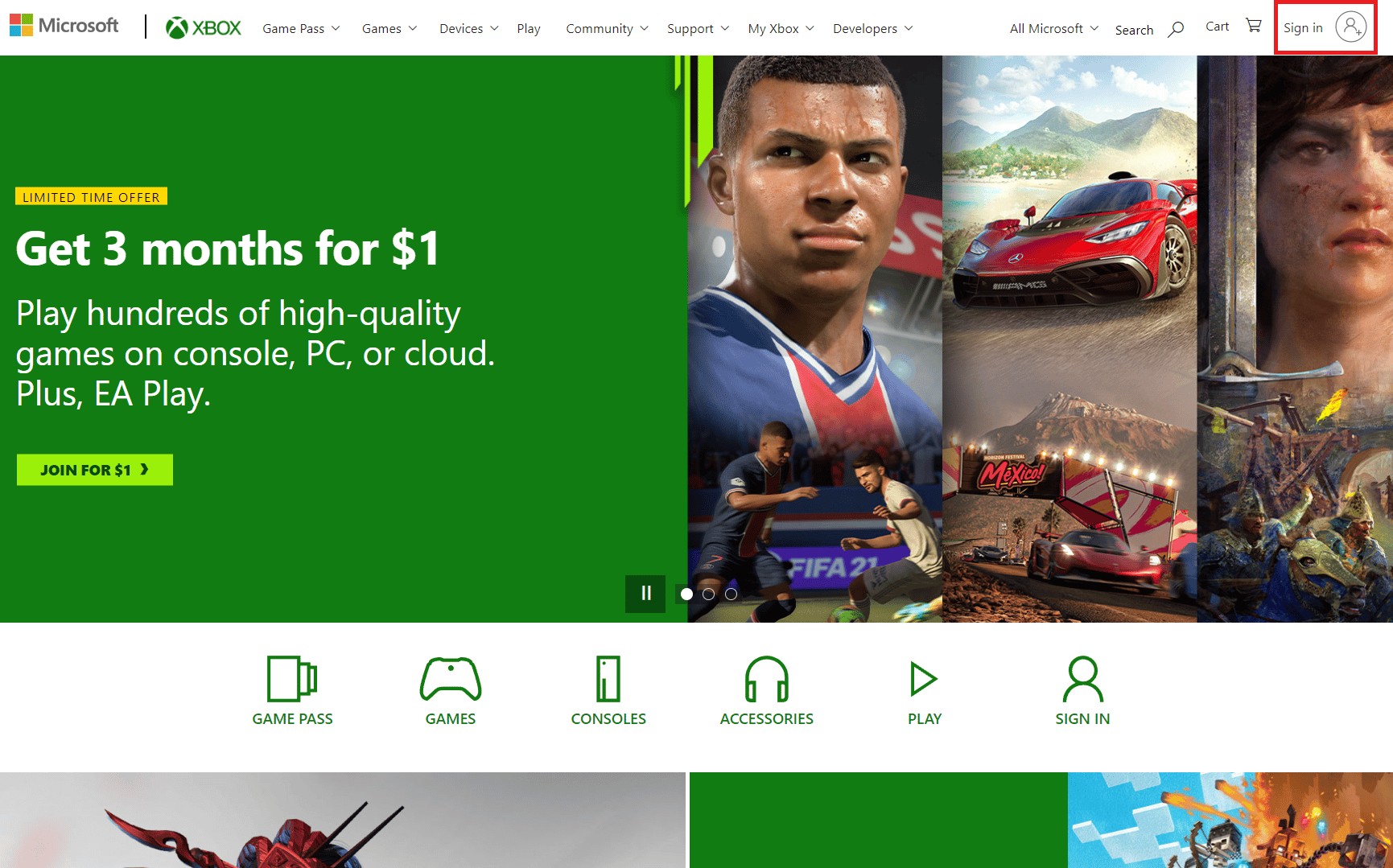
3. Prijavite se na svoj nalog koristeći svoje korisničko ime i lozinku.
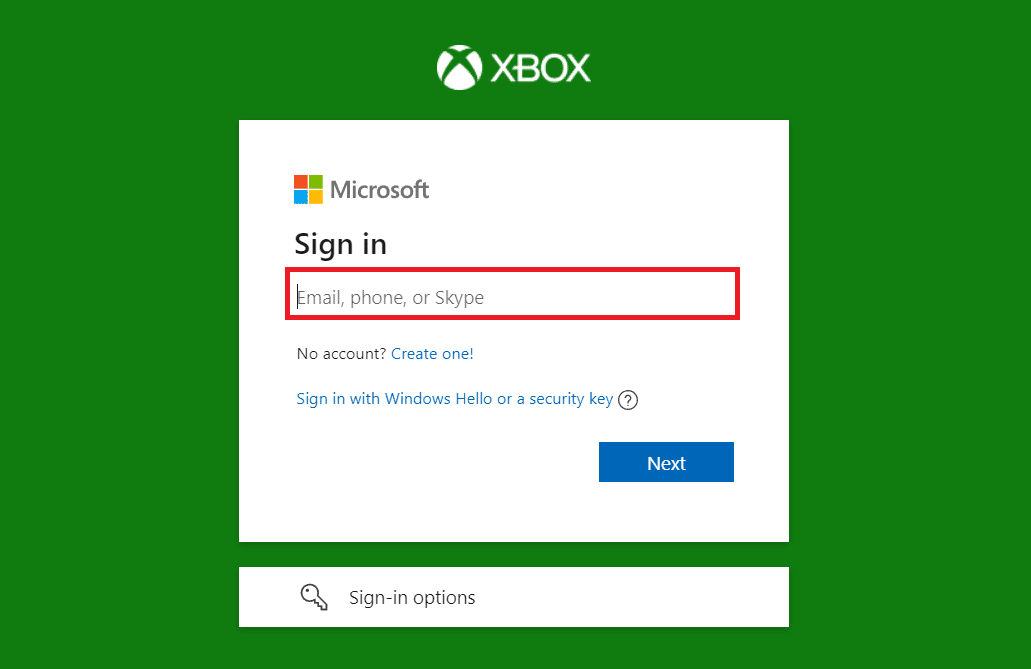
4. Kliknite na ikonu svog profila, a zatim na „Moj Microsoft nalog“.
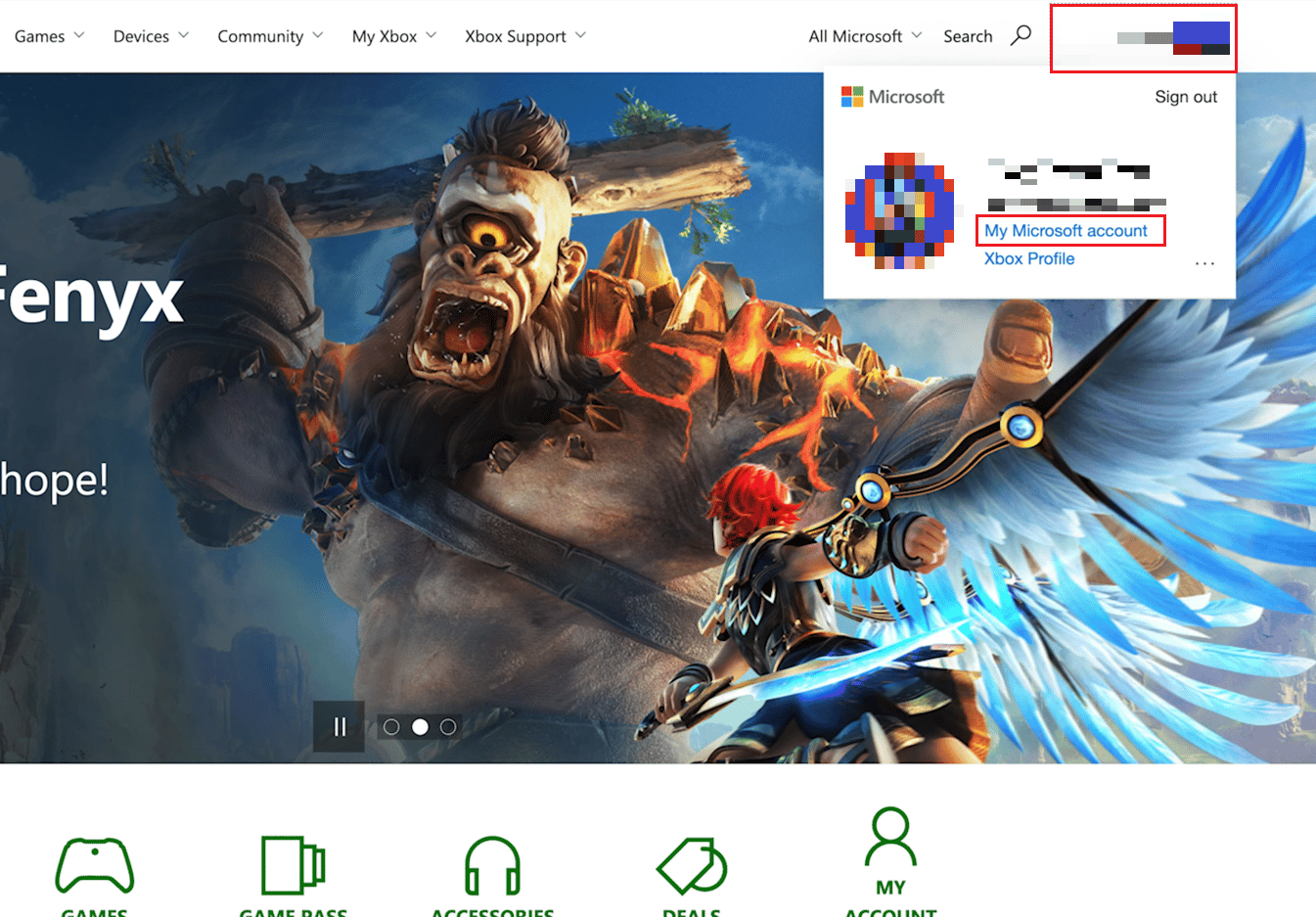
5. Izaberite opciju „Vaše informacije“ koja se nalazi na vrhu ekrana, kao što je prikazano.
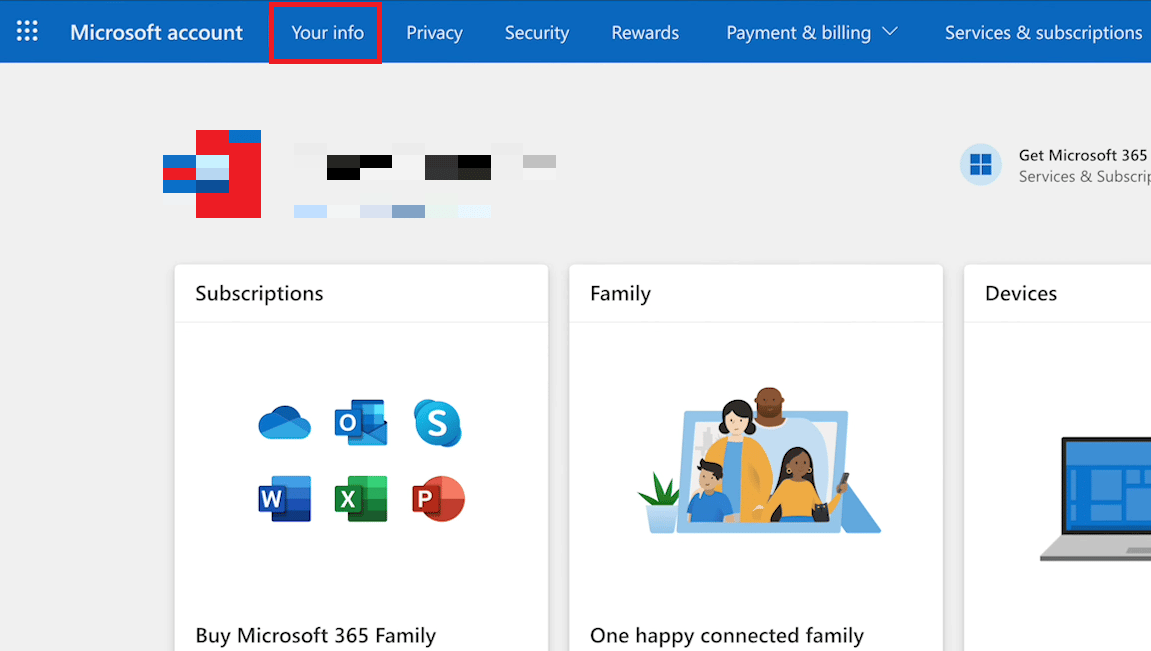
6. Zatim kliknite na opciju „Uredi datum rođenja“ pored vašeg trenutnog datuma rođenja.
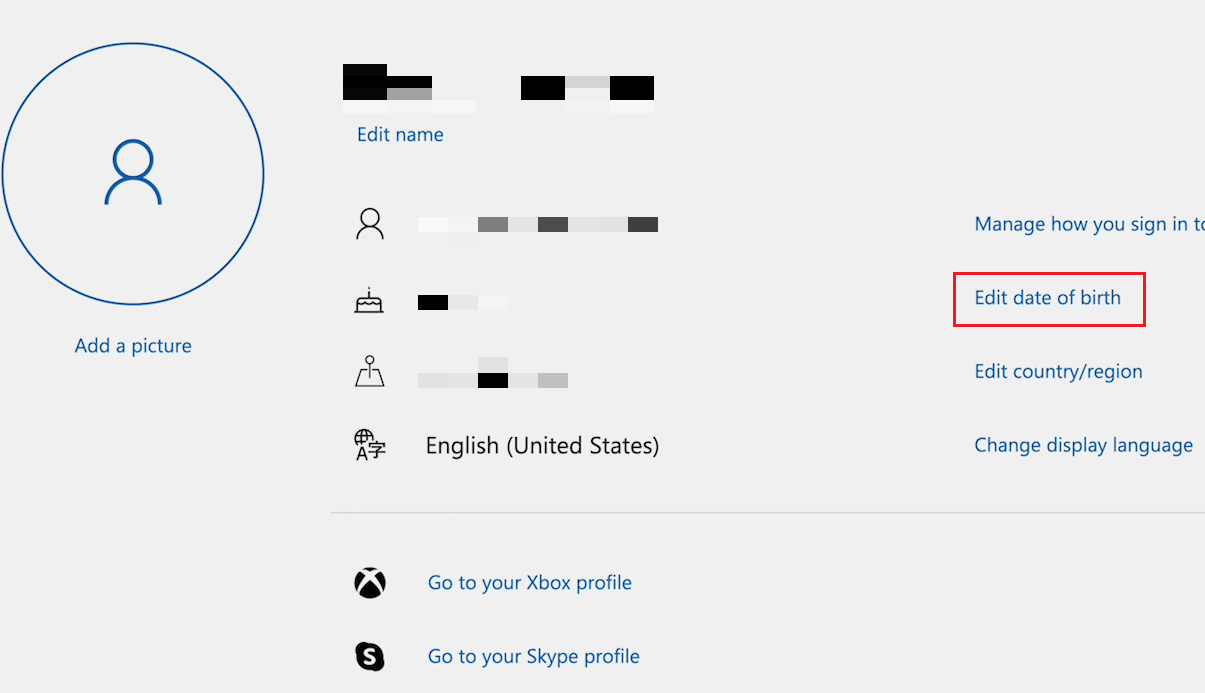
7. Verifikujte svoj nalog unosom koda koji vam je poslat putem e-maila ili broja mobilnog telefona.

8. Promenite polja u okviru „Datum rođenja“ na željene vrednosti.
9. Na kraju, kliknite na dugme „Sačuvaj“ koje se nalazi na dnu ekrana.
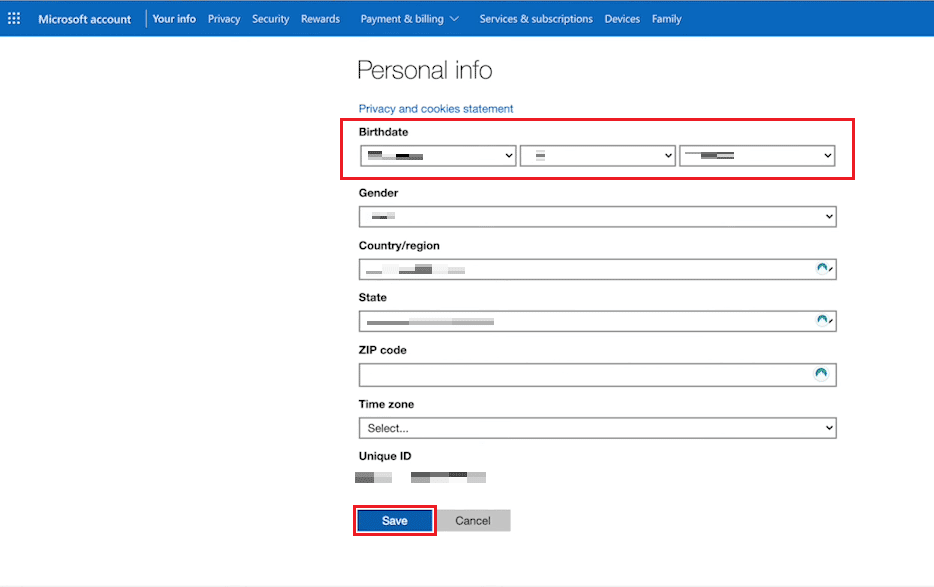
Kako da isključim roditeljski nadzor na svom Xbox nalogu? Kako da moj Xbox nalog više ne bude dečiji?
Uklanjanje roditeljskog nadzora sa dečijeg naloga je jednostavan proces. Pratite korake navedene u nastavku kako biste prebacili dečiji Xbox nalog na nalog za odrasle:
1. Na svom Xbox-u, otvorite „Podešavanja“.
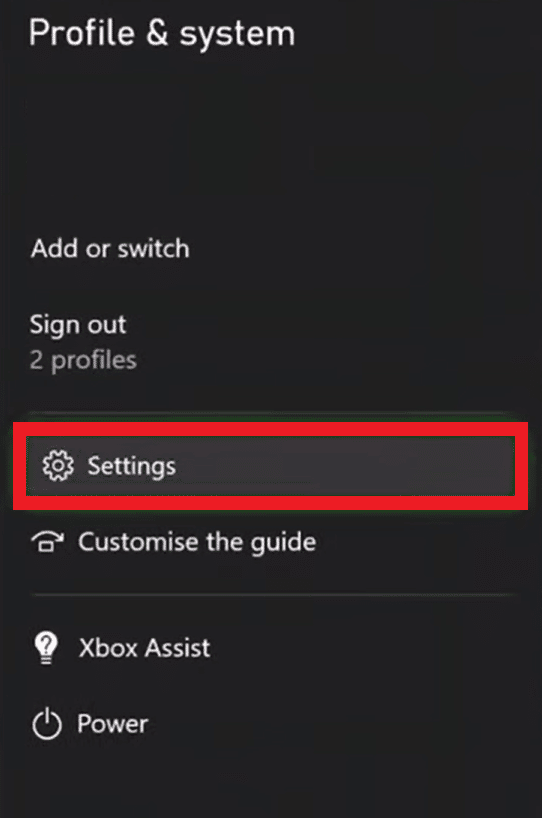
2. Izaberite „Nalog“ > „Privatnost i bezbednost na mreži“, kao što je prikazano u nastavku.

3. Unesite lozinku za roditeljsku kontrolu.
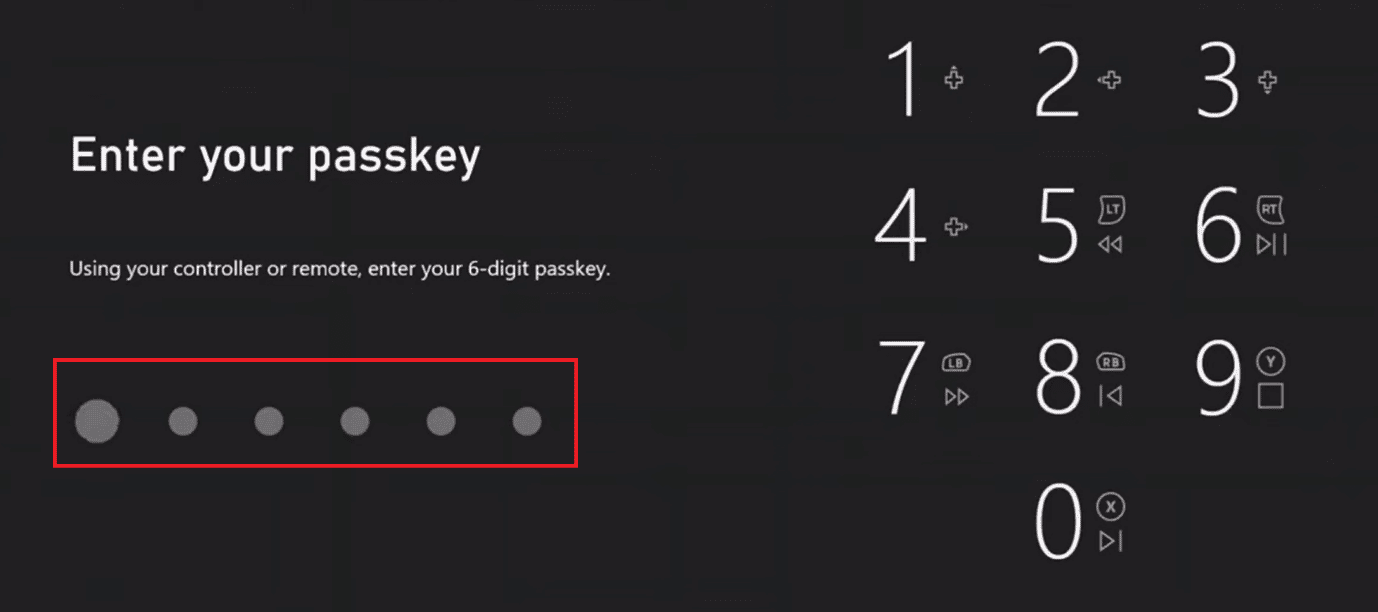
4. Sada izaberite opciju „Xbox Live privatnost“.
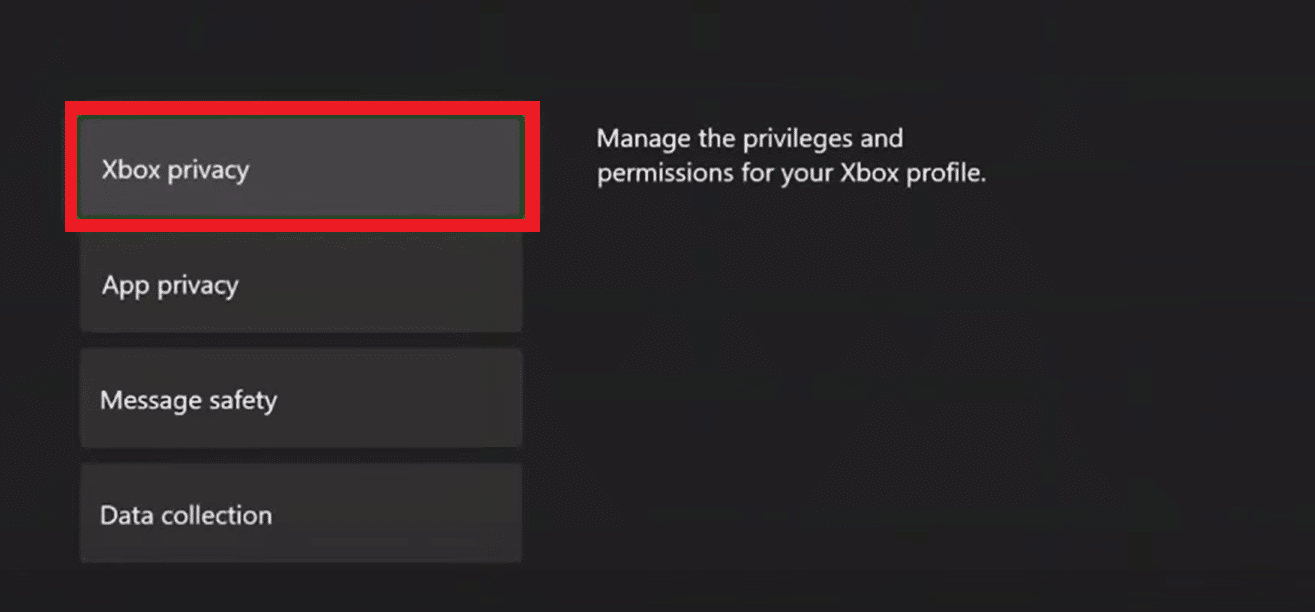
5. Zatim izaberite opciju „Podrazumevane vrednosti za odrasle: Više društvenih“, kao što je prikazano u nastavku.
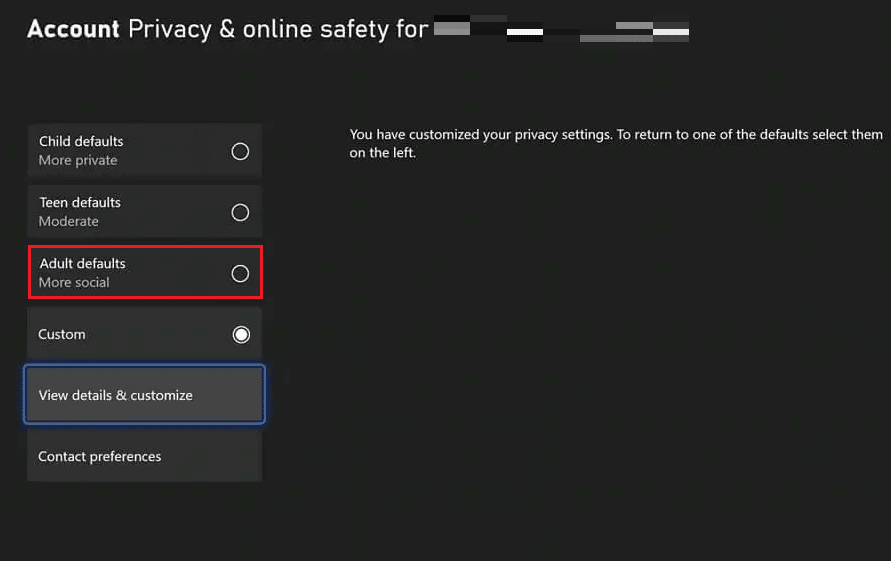
Vaš Xbox nalog sada više neće biti podređeni nalog, već će biti postavljen kao nalog za odrasle.
Kako da prebacim svoj Xbox One nalog sa dečijeg na roditeljski?
Veoma je jednostavno odgovoriti na pitanje kako promeniti svoj Xbox One nalog sa dečijeg na roditeljski, međutim, za ovo će vam biti potrebna lozinka za roditeljsku kontrolu. Posedovanje lozinke za roditeljsku kontrolu je obavezno kako dete ne bi moglo samostalno da promeni svoj nalog u nalog za odrasle. Podrazumevano, starosna granica se postavlja u skladu sa godinama osobe povezane sa Microsoft nalogom.
1. Na svom Xbox kontroleru, pritisnite dugme „Xbox“ da biste otvorili meni.
2. U levom oknu, izaberite „Podešavanja“ > „Opcije naloga“.
3. Sada izaberite „Privatnost i bezbednost na mreži“ i unesite lozinku za roditeljsku kontrolu, kao što je prikazano ispod.
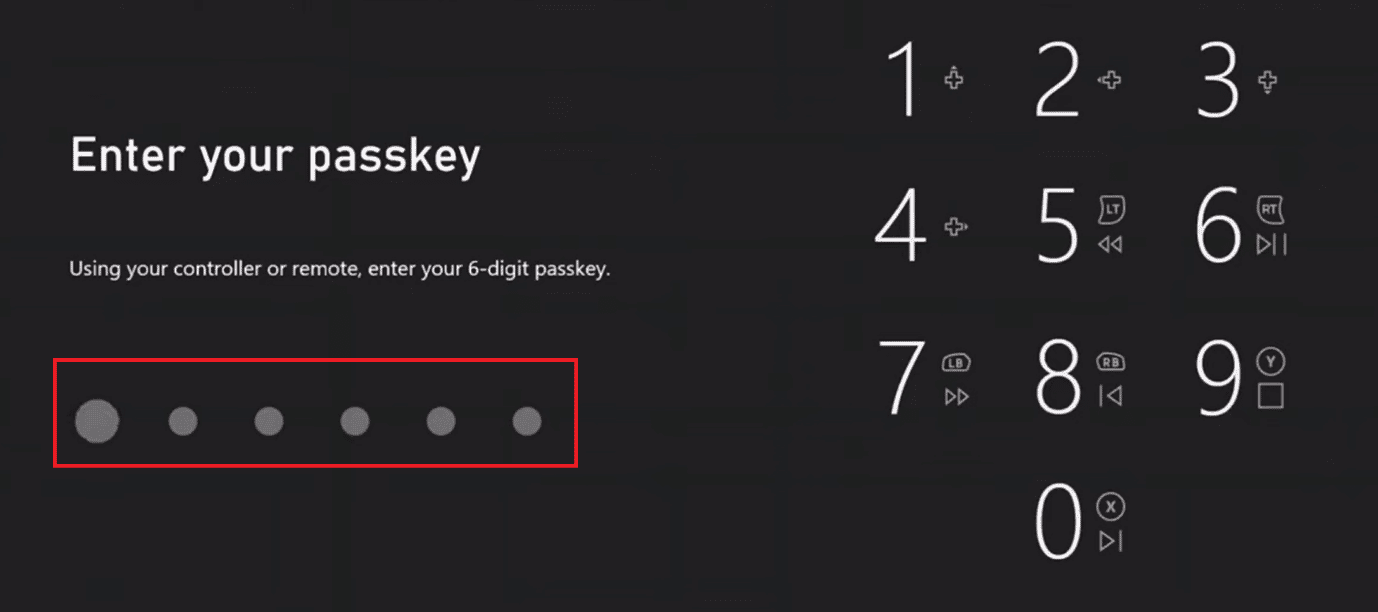
4. Zatim izaberite „Xbox privatnost“ > „Podrazumevane postavke za odrasle: Više društvenih“.
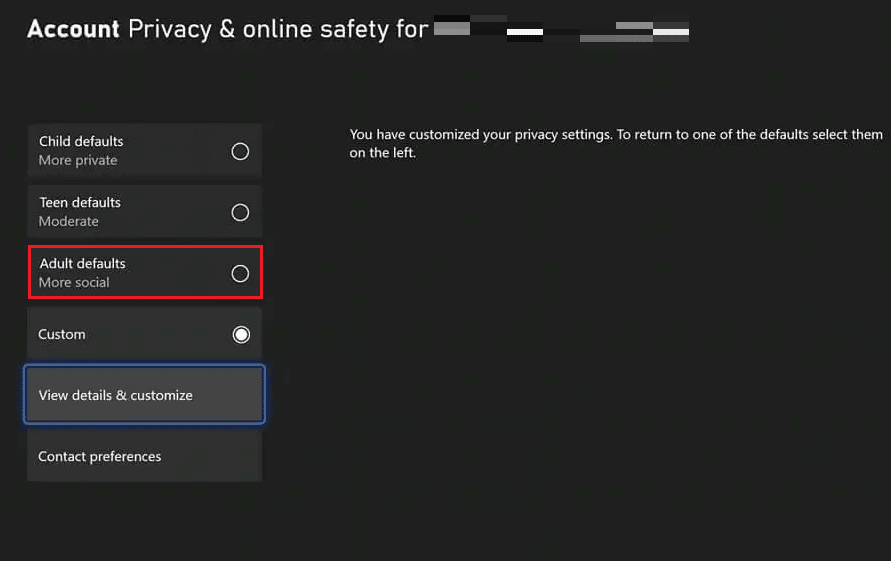
Kako da promenim svoj Xbox nalog sa dečijeg na roditeljski?
Pratite korake navedene u nastavku kako biste svoj Xbox nalog promenili u nalog za odrasle:
1. Pritisnite dugme „Xbox“ na svom Xbox kontroleru i izaberite „Podešavanja“.
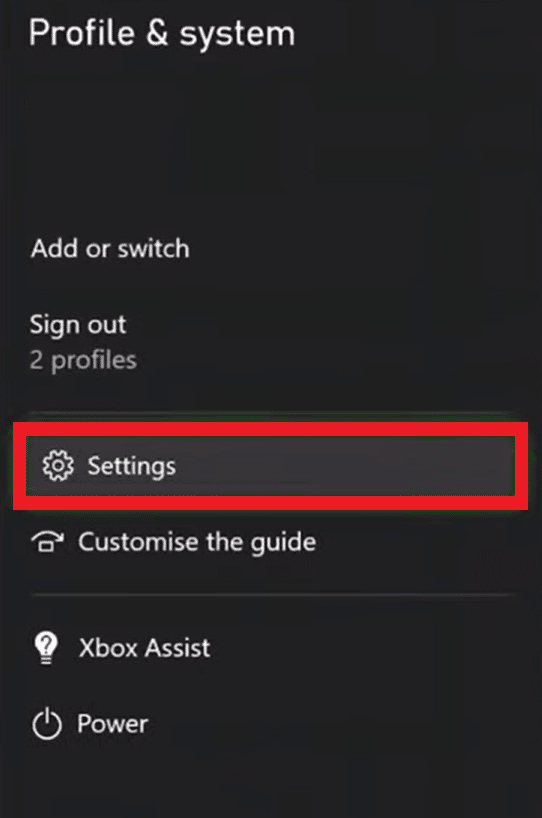
2. Izaberite „Nalog“ > „Porodična podešavanja“.
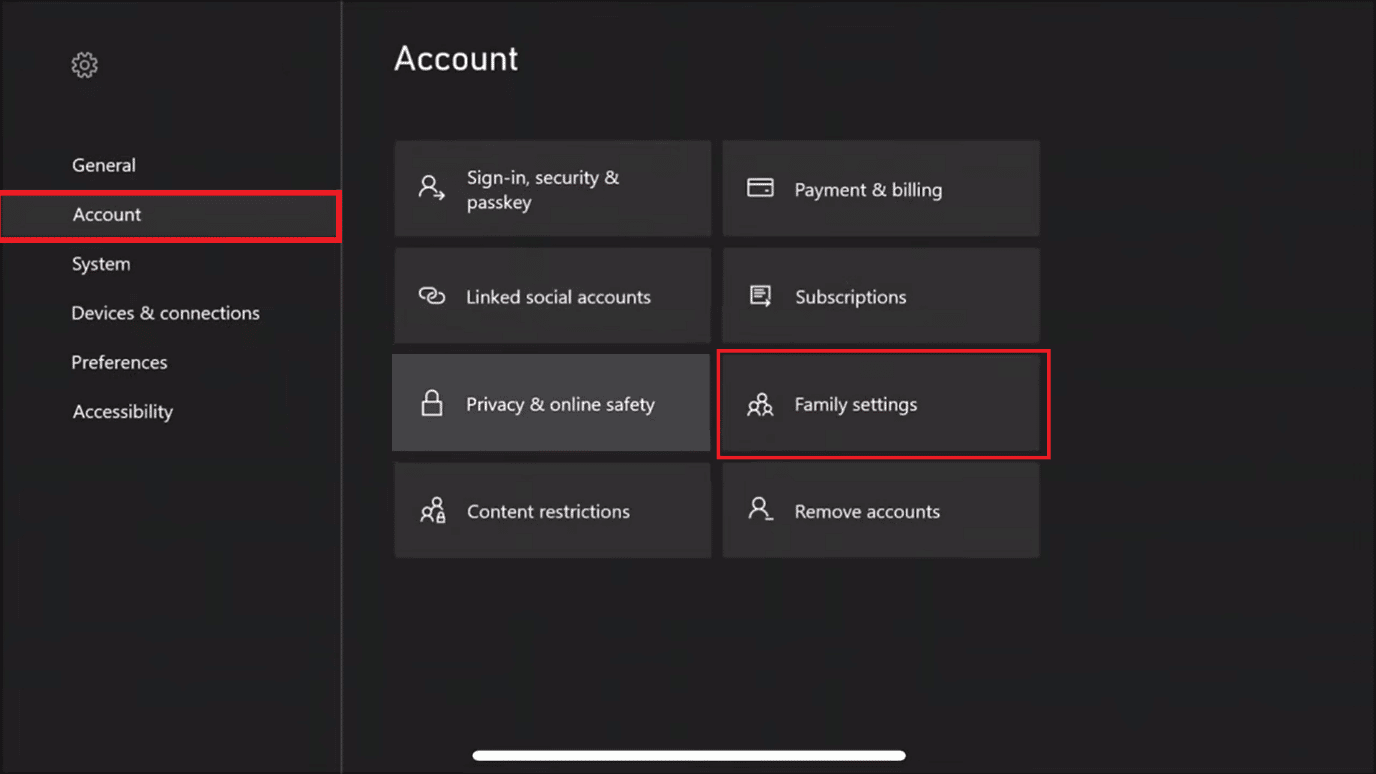
3. Zatim izaberite opciju „Upravljanje članovima porodice“ i potražite člana čiju starosnu dob želite da promenite.
4. Zatim ažurirajte starosno ograničenje u okviru „Pristup sadržaju“ u skladu sa vašim željama.
Takođe možete razmotriti kontaktiranje Xbox podrške za dodatnu pomoć vezanu za ovaj problem.
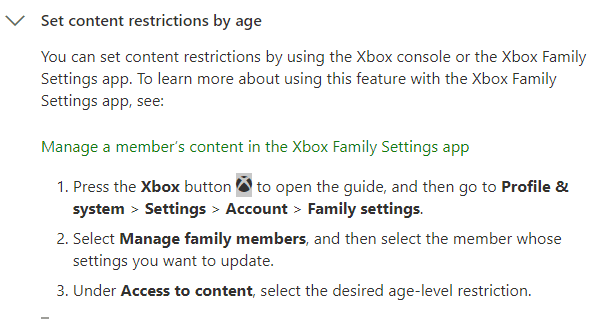
Kako da isključim nalog svog deteta na Xbox One?
Možete postaviti vremensko ograničenje za korišćenje Xbox One uređaja vašeg deteta, tako da se uređaj isključi kada se to ograničenje premaši. U tu svrhu, možete pratiti sledeće korake o tome kako da promenite svoj Xbox One nalog sa dečijeg na roditeljski:
1. Idite na stranicu Microsoft naloga u pregledaču na računaru.
2. Kliknite na opciju „Prijava“ i koristite svoje korisničko ime i lozinku.
3. Kliknite na ikonu svog profila u gornjem desnom uglu.
4. Zatim nastavite da kliknete na opciju „Moj Microsoft nalog“, kao što je prikazano ispod.
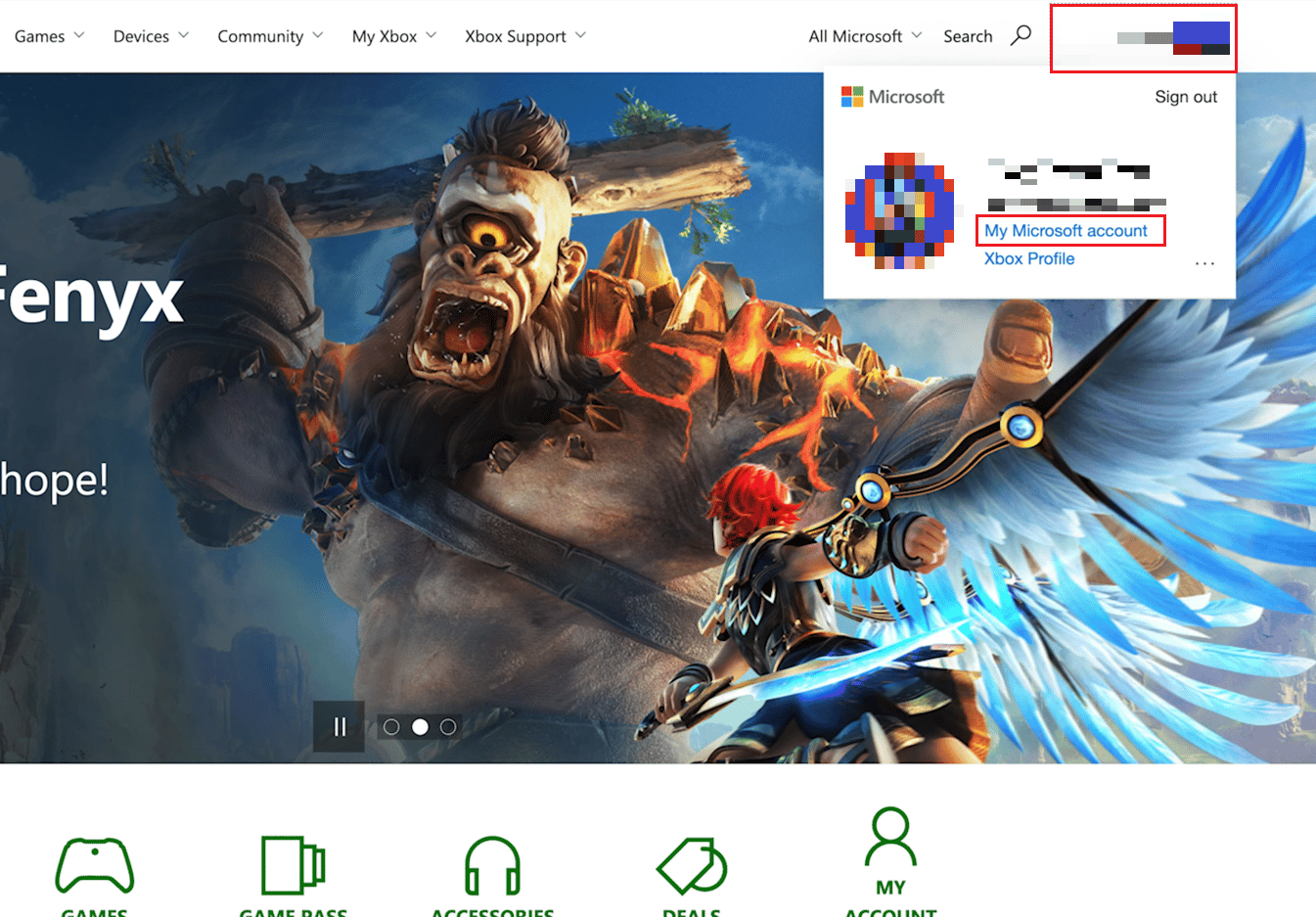
5. Kliknite na opciju „Porodica“ u gornjem levom uglu, kao što je prikazano ispod.
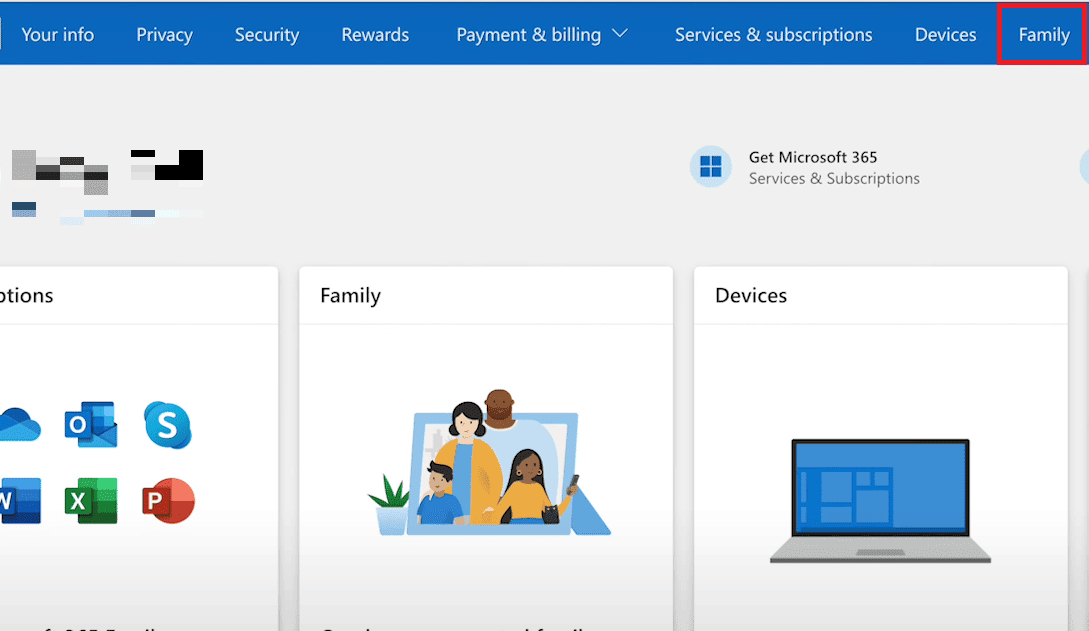
6. Potražite nalog svog deteta i kliknite na opciju „Vreme ekrana“.
7. Zatim omogućite opciju „Xbox vreme ekrana“ i postavite dnevno vreme ekrana u skladu sa svojim preferencama.
Sada ste postavili ograničenja za decu na Xbox nalogu vašeg deteta.
Koje su karakteristike Xbox porodičnog naloga?
Neke od važnih karakteristika Xbox porodičnog naloga su sledeće:
- Omogućava tri tipa naloga: za odrasle, tinejdžere i decu, kako bi svaki član porodice mogao da mu pristupi.
- Pruža funkciju roditeljske kontrole za dečiji nalog, kako bi se osiguralo bezbedno igranje.
- Takođe olakšava održavanje porodičnog iskustva igranja.
- Nalozi za odrasle imaju punu kontrolu, tako da mogu postaviti ograničenja vremena ispred ekrana za svoju decu kako ne bi postala zavisna.
***
Nadamo se da vam je ovaj tekst bio od pomoći i da ste naučili kako da prebacite svoj Xbox One nalog sa dečijeg na roditeljski. Javite nam koji metod vam je bio najkorisniji. Slobodno postavite svoje upite ili sugestije u odeljku za komentare ispod. Takođe, recite nam šta biste sledeće želeli da naučite.